Cómo recortar GIF con editores de GIF (2021)
Los GIF se han vuelto tan comunes que los puedes ver en todas partes de las redes sociales, en las publicaciones en línea, en los comentarios debajo de las publicaciones e incluso en los mensajes. Esto hace que sea necesario tener una herramienta para recortar un gif, ya que ayuda a hacer tus GIFs interesantes. Así que, en este artículo, vamos a resumir 5 herramientas para recortar gif.
Part 1. Herramientas para redimensionar y cortar gif para PC/Mac
¿Has imaginado alguna vez que una herramienta de edición de videos puede ser un gran cortador de gif? Sorprendente, ¿verdad? ApowerEdit es una gran herramienta de edición de videos, así como una herramienta de recorte de GIF. No sólo puede editar videos, sino que también puede recortar y redimensionar GIFs.
Cómo recortar un GIF con la herramienta de recorte de GIF - ApowerEdit en PC/Mac
- Paso 1: Instala ApowerEdit en tu PC o Mac, e inicia el programa.
- Paso 2: Haz clic en Media > Importar a la izquierda, y esto te permitirá importar tus archivos GIF.
- Paso 3: Arrastra y suelta los archivos GIF de los medios a la línea de tiempo, y esto te permitirá editar.
- Paso 4: Haz clic en el botón de recortar y podrás recortar el archivo a tu gusto. A continuación, haz clic en OK para guardar los cambios.
- Paso 5: Cuando termines, haz clic en el botón de Exportar para guardarlo.
- Paso 6: Esto te mostrará un nuevo panel para exportar. Haz clic en la pestaña Video, elige GIF como formato de video. También puedes cambiar el nombre de tu archivo y luego vuelve a hacer clic en el botón Exportar para confirmar.
- Paso 7: Una vez completado, puedes conseguir tu GIF recortado en la carpeta de salida.
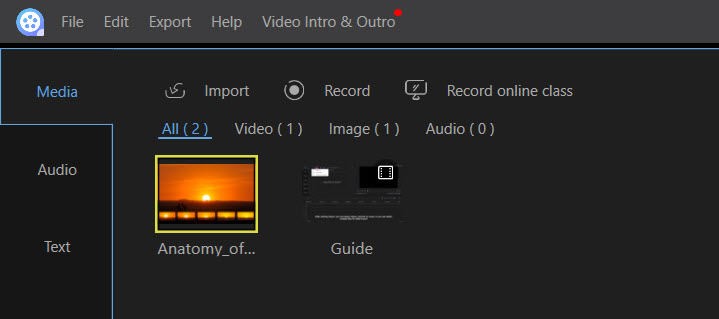
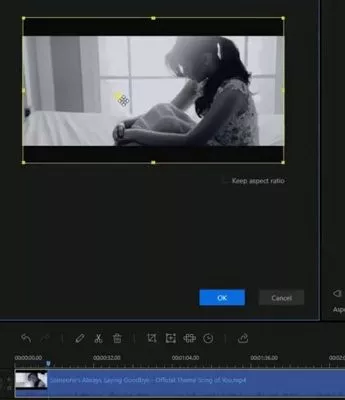
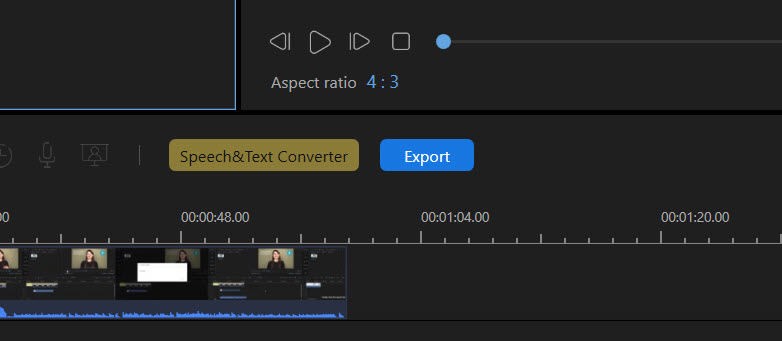
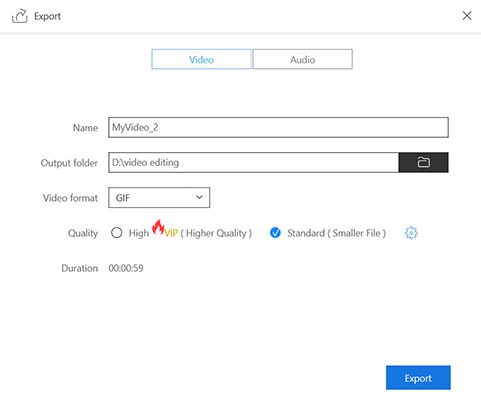
Estos pasos aplican para las versiones de Windows y Mac. Esperamos que los encuentres útiles para recortar tus GIF.
Hay muchas formas de obtener archivos GIF, por ejemplo, si tienes un archivo mp4 y quieres convertirlo en un archivo GIF, hitpaw también puede ayudarte.
Part 2. Las mejores 5 programas para recortar GIF en línea
Si prefieres recortar un GIF con menos frecuencia y ahorrarte la paciencia de instalar un software, ¿puedes recortar un GIF? Sí, deberías probar la herramienta de recorte de GIF online. Hay magníficos recortadores de GIF en línea que te permiten recortar GIF con la mayor facilidad posible.
1. Kapwing
Kapwing es uno de los editores de GIF más fáciles de usar en línea, que ofrece un servicio gratuito de edición de videos, edición de imágenes, generación de memes, etc. Puedes recortar el gif con Kapwing sin ningún problema.
How to GIF crop with Kapwing?
- Paso 1: Ve a página oficial y haz clic en Iniciar edición en tu navegador.
- Paso 2: Importa el GIF que quieres recortar.
- Paso 3: Resalta el GIF actual en tu pantalla utilizando el ratón, y verás cuatro puntos en la esquina de tu GIF. Arrastra y suelta los puntos a la forma que quieras recortar.
- Paso 4: Después de recortar, haz clic en el botón Exportar imagen de la derecha. Entonces, la página web hará el trabajo por ti. Una vez hecho, haz clic en el botón de descarga para guardar tu GIF, o compartirlo.
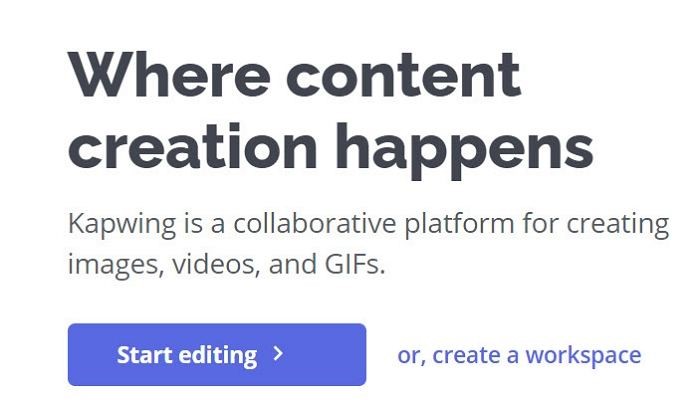
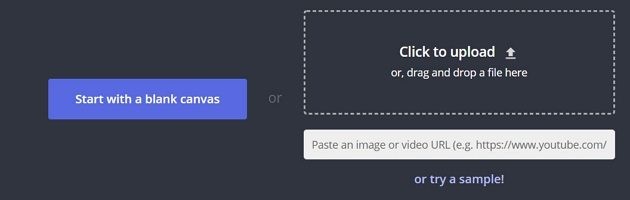
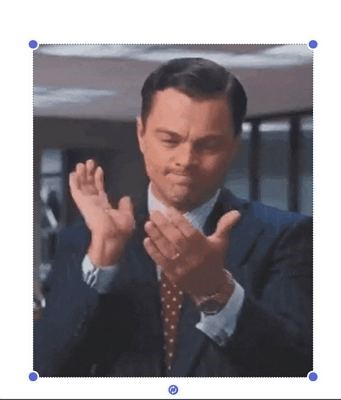
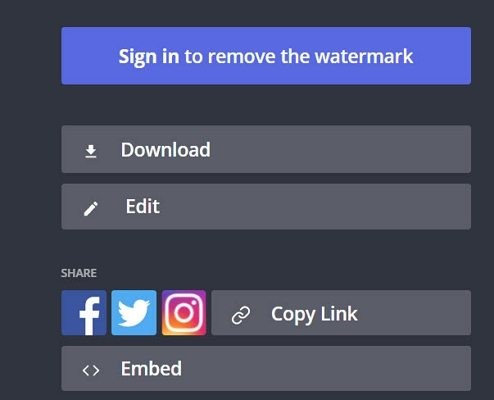
Si esta herramienta no funcionó para ti, no te preocupes. Existen otras herramientas para ti.
2. Editor de GIFs Ezgif-animated
Ezgif hace un gran trabajo recortando GIFs online. Como el mejor editor de imágenes, ofrece 4 categorías principales: Video a GIF, Redimensionador de GIFs, Optimizador, Creador de GIFs. Así que recortar un GIF con Ezgif será muy fácil.
¿Cómo recortar GIFs Animados con Ezgif?
- Paso 1: Ve a la página oficial, y escoge el editor de gif en línea si quieres recortar el GIF.
- Paso 2: Haz clic en Elegir archivo para subir tus GIFs existentes, o pega tu URL en el campo, y haz clic en Cargar.
- Paso 3: Después de cargarlo, se te permitirá editar tu GIF con varias herramientas. Haz clic en el botón Recortar de la parte superior, deberías ver un cuadro de recorte en la imagen GIF, arrastra y suelta el cuadro de recorte para recortarla.
- Paso 4: Después de recortar, desplázate hacia abajo en la pantalla y haz clic en Recortar imagen.
- Paso 5: Haz clic en el botón Guardar de la parte inferior, y podrás guardarlo en tu computadora.
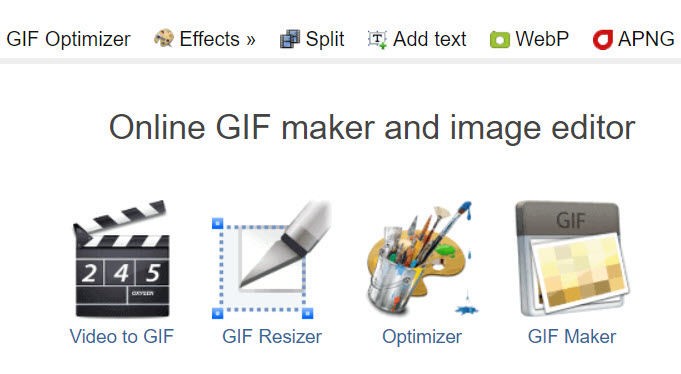
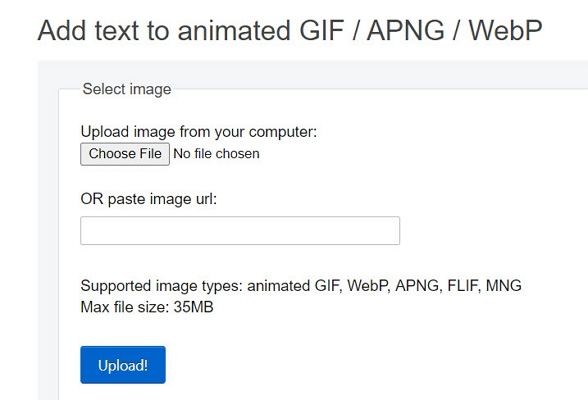

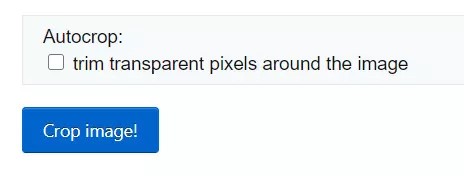

3. Gifgifs
Gifgifs te ofrece animaciones gif gratuitas con muchas plantillas, y también es famoso por su capacidad de editar GIFs e imágenes. Si quieres recortar GIF online, no te lo pierdas.
¿Cómo recortar GIFs utilizando Gifgifs?
- 1. Ve a la página oficial en tu dispositivo, y haz clic en Recorte de GIFs en la lista de la izquierda.
- 2. Haz clic en el botón de Cargar GIF para seleccionar el GIF que quieres recortar
- 3. Mueve tu mouse en el GIF y verás un botón de cruz, arrastra tu mouse y puedes recortar la imagen.
- 4. Después de hacer eso, haz clic en el botón de RECORTAR al fondo y la página web hará todo el trabajo por ti.
- 5. Haz clic en Descargar el Resultado para descargar tu trabajo.
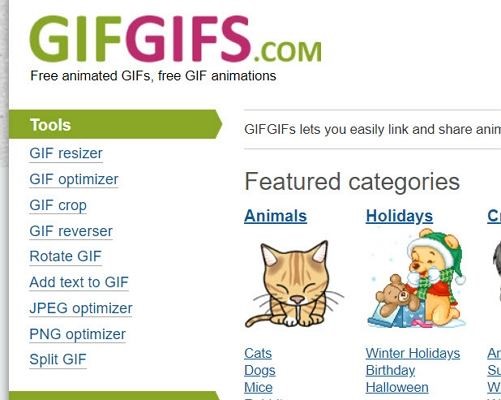
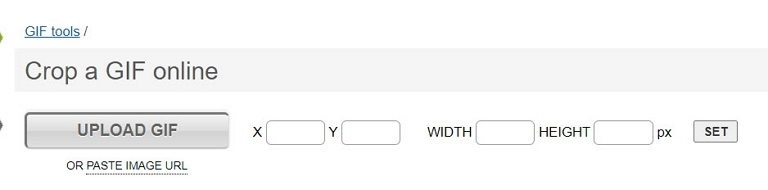
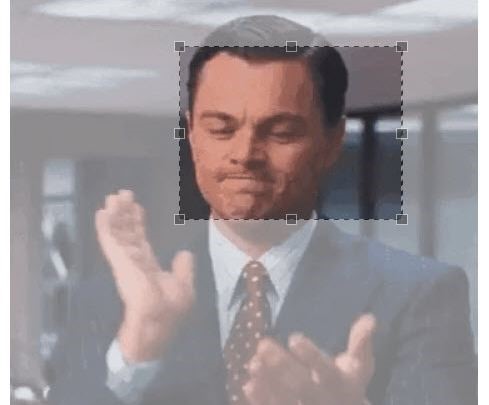
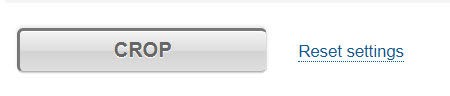
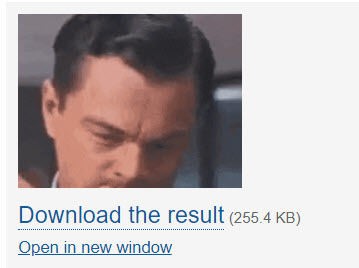
4. Iloveimg
Iloveimg es bien conocido por su capacidad de edición multifacética de imágenes, y no cambiará la calidad de la imagen después de la edición. Así que no hay que preocuparse por la calidad de tu GIF después del recorte.
¿Cómo recortar un GIF en línea utilizando iloveimg?
- • 1. Ve a https://www.iloveimg.com/ en la página web, y verás 10 botones que apuntan a diferentes funciones. Haz clic en RECORTAR IMAGEN si tienes que recortar el GIF.
- 2. Haz clic en Seleccionar Imagen para cargarla o simplemente arrástrala y suéltala aquí.
- 3. Verás un cuadro de recorte en el GIF, arrastra los bordes del cuadro para recortarla con facilidad.
- 4. Una vez hecho esto, haz clic en el botón Recortar imagen de la derecha. Y el sitio web empezará a recortar automáticamente.
- 5. Después de eso, verás un botón de descarga para descargar tu GIF a tu computadora, o también puedes guardarlo en Dropbox o así.
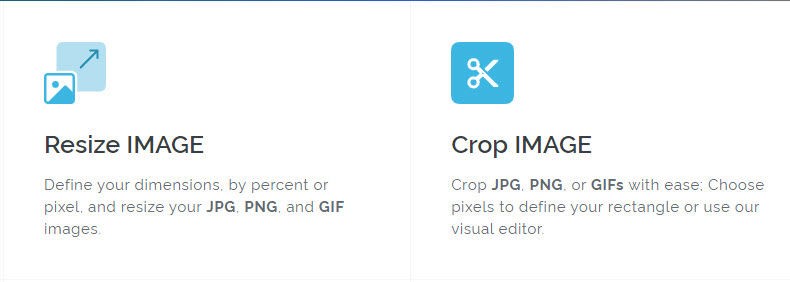
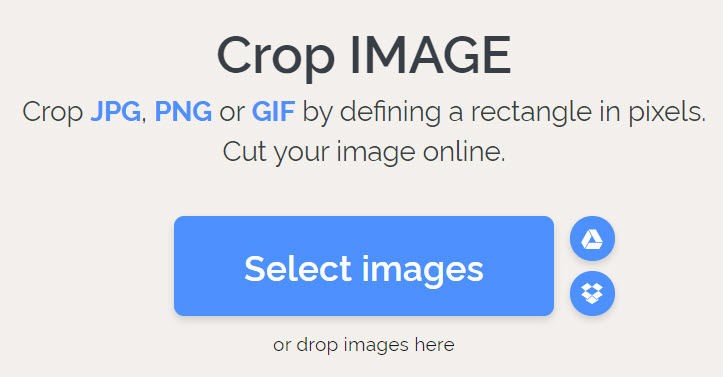
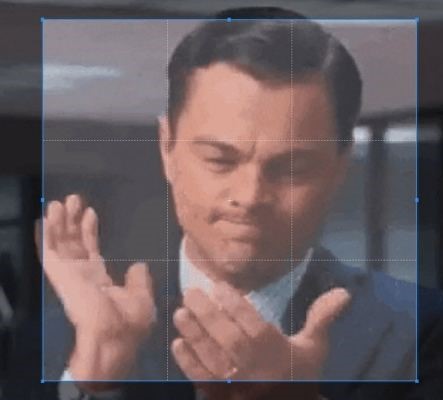
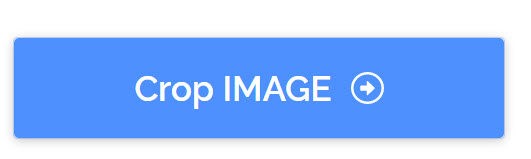
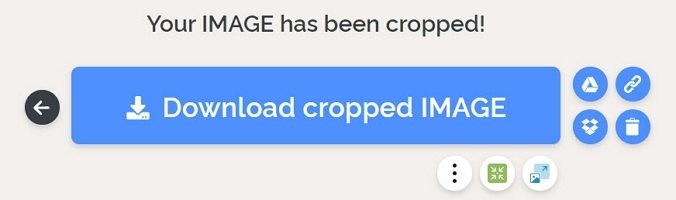
Recortar GIFs en línea no puede ser más sencillo
Conclusión
Ahí lo tienes. Esperamos que este artículo te ayude a recortar GIFs con diferentes métodos. No importa si quieres recortar GIF en tu PC o Mac, o incluso hacerlo online, en este artículo encontrarás las instrucciones detalladas y los mejores editores de GIF online.
Otras Preguntas de la Gente Acerca de los Recortadores de GIFs
¿Cómo recortar un GIF en Photoshop?
Para recortar un GIF en Photoshop, primero debes importar el material para archivos gif, y luego utilizar la herramienta de recorte de la barra de herramientas para recortar el gif, y también puedes probar con Imagen > Tamaño de la imagen para cambiar su tamaño.
¿Cómo recortar un GIF en GIMP?
Para recortar un GIF en GIMP, sigue estos Pasos: 1. Selecciona tu GIF para importarlo a GIMP; 2. Selecciona la herramienta de recorte que proporciona GIMP, o puedes probar con Mayúsculas + C para que aparezca; 3. A continuación, puedes empezar a recortar con la forma que quieras; 4. Después, pulsa la tecla Enter para guardar los cambios.
¿Cómo recortar un GIF en forma de círculo?
Recortar el GIF en cualquier forma depende de la herramienta que estés utilizando. Si quieres recortar el GIF en un círculo, entonces puedes probar una herramienta que proporciona tales características, como IMAGE ONLINE.CO.








Únete a la discusión y comparta tu voz aquí
Deja un comentario
Crea tu reseña para los artículos de HitPaw